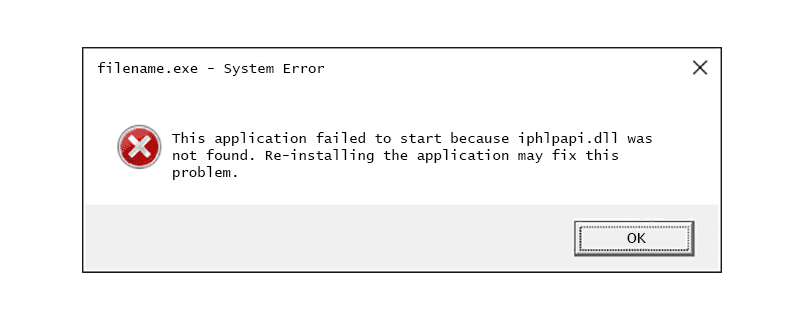Iphlpapi.dll -virheet johtuvat tilanteista, jotka johtavat iphlpapi DLL -tiedoston poistamiseen tai vioittumiseen. Joissakin tapauksissa nämä virheet voivat viitata rekisteriongelmiin, virukseen tai haittaohjelmiin tai jopa laitteistoon. Tämä DLL-tiedoston nimi tarkoittaa: IP-apuohjelman ohjelmointirajapinta† Voit lukea lisää IP Helper -tekniikasta Microsoftin verkkosivuilta. Tähän DLL-tiedostoon liittyvät virheilmoitukset voivat koskea mitä tahansa ohjelmaa tai järjestelmää, joka voi käyttää tiedostoa missä tahansa Microsoftin käyttöjärjestelmässä, mukaan lukien Windows 11, Windows 10, Windows 8, Windows 7, Windows Vista, Windows XP ja Windows 2000.
Iphlpapi.dll -virheet
On useita tapoja, joilla iphlpapi.dll -virheet voivat ilmaantua tietokoneellesi. Tässä on joitain yleisimmistä:
- Iphlpapi.dll ei löytynyt Tämä sovellus ei käynnistynyt, koska iphlpapi.dll ei löytynyt. Sovelluksen uudelleenasentaminen voi ratkaista tämän ongelman.Ei löydy [PATH]iphlpapi.dllIphlpapi.dll ei voi käynnistyä Tiedosto iphlpapi.dll puuttuu. Ei voi käynnistyä [APPLICATION]† Vaadittu komponentti puuttuu: iphlpapi.dll. Ole hyvä ja asenna [APPLICATION] uudelleen.
Iphlpapi.dll -virheilmoitukset voivat ilmestyä tiettyjä ohjelmia käytettäessä tai asennettaessa, kun Windows käynnistyy tai sammuu, tai ehkä jopa Windowsin asennuksen aikana. Virheen konteksti on tärkeä tieto, josta on apua ongelman vianmäärityksessä.
Kuinka korjata Iphlpapi.dll -virheet
Älä lataa iphlpapi.dll-tiedostoa «DLL-lataus»-sivustolta. On monia syitä, miksi DLL-tiedoston lataaminen on huono idea. Jos tarvitset kopion tästä tiedostosta, on parasta hankkia se alkuperäisestä, laillisesta lähteestä.
-
Palauta iphlpapi.dll roskakorista. Helpoin mahdollinen syy «puuttuneelle» iphlpapi.dll-tiedostolle on, että poistit sen vahingossa. Jos epäilet, että poistit tiedoston vahingossa, mutta olet jo tyhjentänyt roskakorin, saatat pystyä palauttamaan sen ilmaisella tiedostonpalautusohjelmalla. Tiedoston poistaminen on hyvä idea vain, jos olet varma, että poistit sen itse ja se toimi hyvin ennen kuin poistit. Jos et voi käyttää Windowsia normaalisti virheen vuoksi, käynnistä Windows vikasietotilassa ja suorita jokin näistä vaiheista.
-
Asenna uudelleen ohjelma, joka käyttää iphlpapi.dll-tiedostoa. Jos iphlpapi.dll DLL -virhe ilmenee käytettäessä tiettyä ohjelmaa, ohjelman uudelleenasennuksen pitäisi korvata tiedosto. Tee parhaasi suorittaaksesi tämän vaiheen. Tämän DLL-tiedoston sisältävän ohjelman asentaminen uudelleen, jos mahdollista, on todennäköinen ratkaisu virheeseen.
-
Jos virhe ilmenee pelatessasi Steam-peliä, yritä nimetä iphlpapi.dll-tiedosto uudelleen joksikin muuksi pakottaaksesi pelin käyttämään tiedoston päivitettyä versiota. Voit tehdä tämän siirtymällä pelin asennuskansioon ja nimeämällä tiedoston joksikin muuksi, kuten iphlpapi_old.dll. Tämä saa pelin lopettamaan kyseisen DLL-tiedoston käytön; sen sijaan se palaa uudempaan versioon, joka toimitetaan Windowsin mukana. Tämä vaihe on hyödyllinen vain, jos peli on tarpeeksi vanha käyttämään iphlpapi.dll-tiedoston vanhentunutta versiota. Jos et löydä tiedostoa, etsi se tiedostohakuohjelmalla, kuten Kaikki.
-
Päivitä tiedostoon mahdollisesti liittyvien laitteistojen ohjaimet. Jos saat esimerkiksi virheilmoituksen «iphlpapi.dll-tiedosto puuttuu» tai «iphlpapi.dll-tiedosto ei voi käynnistyä» käyttäessäsi Internetiä, yritä päivittää verkkokorttisi ohjaimet.
-
Palauta ohjain aiemmin asennettuun versioon, jos iphlpapi.dll-virheet alkoivat tietyn laitteiston ohjaimen päivityksen jälkeen.
-
Asenna kaikki saatavilla olevat Windows-päivitykset. Monet Service Pack -paketit ja muut korjaustiedostot korvaavat tai päivittävät joitain satoja Microsoftin jakamia DLL-tiedostoja tietokoneessasi. iphlpapi.dll-tiedosto saattaa sisältyä johonkin näistä päivityksistä.
-
Suorita virus-/haittaohjelmatarkistus koko järjestelmästäsi. Jotkut iphlpapi.dll -virheet voivat liittyä virukseen tai muuhun tietokoneellasi olevaan haittaohjelmistoon, joka on korruptoinut DLL-tiedoston. On jopa mahdollista, että näkemäsi virhe liittyy vihamieliseen ohjelmaan, joka naamioituu tiedostoksi.
-
Kumoa viimeisimmät järjestelmämuutokset järjestelmän palauttamisen avulla. Jos epäilet, että virhe johtui tärkeän tiedoston tai kokoonpanon muutoksesta, järjestelmän palautus voi ratkaista ongelman.
-
Suorita sfc /scannow System File Checker -komento korvataksesi iphlpapi.dll-tiedoston puuttuvan tai korruptoituneen kopion. Jos tämä DLL-tiedosto on Microsoftin toimittama, System File Checker -työkalun pitäisi korjata se.
-
Testaa muistisi ja sitten kiintolevysi. Suurin osa laitteiston vianetsinnästä jätetään viimeiseen vaiheeseen, mutta tietokoneesi muisti ja kiintolevy on helppo testata ja ne ovat todennäköisimpiä osia, jotka voivat aiheuttaa iphlpapi.dll -virheitä, jos ne epäonnistuvat. Jos laitteisto epäonnistuu jossain testissäsi, vaihda muisti tai kiintolevy mahdollisimman pian.
-
Palauta Windows-asennus. Jos yllä olevat yksittäisen iphlpapi.dll-tiedoston vianetsintäohjeet eivät auta, käynnistyksen korjauksen tai korjausasennuksen pitäisi palauttaa kaikki Windowsin DLL-tiedostot niiden toimivaan versioon.
-
Käytä ilmaista rekisterinpuhdistusohjelmaa vastaavien rekisteriongelmien korjaamiseen. Ilmainen rekisterinpuhdistusohjelma voi auttaa poistamalla virheelliset iphlpapi.dll-rekisterimerkinnät, jotka voivat aiheuttaa DLL-virheen. Suosittelemme harvoin rekisterinpuhdistusaineiden käyttöä, mutta tämä vaihe sisältyy tähän «viimeisenä keinona» ennen seuraavan tuhoavan vaiheen tuloa.
-
Suorita Windowsin puhdas asennus. Tämä poistaa kaiken kiintolevyltä ja asentaa uuden Windows-kopion. Jos mikään yllä olevista vaiheista ei korjaa iphlpapi.dll-virhettä, tämän pitäisi olla seuraava toimenpide. Kaikki kiintolevylläsi olevat tiedot poistetaan puhtaan asennuksen aikana. Varmista, että olet tehnyt parhaansa korjataksesi virheen käyttämällä tätä edeltävää vianetsintävaihetta.
-
Tee laitteisto-ongelman vianmääritys, jos iphlpapi.dll -virheet jatkuvat. Windowsin puhtaan asennuksen jälkeen DLL-ongelmasi saattaa liittyä vain laitteistoon.
Tarvitsetko lisää apua?
Jos et halua korjata tätä ongelmaa itse, katso Miten saan tietokoneeni korjattua? saadaksesi täydellisen luettelon tukivaihtoehdoistasi sekä apua kaikessa matkan varrella, kuten korjauskustannusten laskemisessa, tiedostojen poistamisessa, korjauspalvelun valitsemisessa ja paljon muuta.